Золотой текст в Фотошоп
Золотой текст в Фотошоп
Сложность урока: Легкий
Здесь я собираюсь поделиться с вами, как создать роскошный золотой эффект текста с помощью Photoshop CS3.

Хорошо, начнем с создания нового документа в Photoshop. Я создал новый документ размером 800 × 400 пикселей. Затем выберите подходящие цвета, например, # 161515, # 71777b и залейте документ линейным градиентом.

После этого я хотел бы добавить узор на фон. Создайте новый документ с размерами 4 × 4 пикселя и сделайте косую линию с двумя точками с помощью инструмента Карандаш как на картинке ниже.

Затем используйте Edit> Define Pattern (редактирование> определить узор) и сохраните его как шаблон. После этого вернитесь в основной документ и примените стиль слоя Pattern Overlay (перекрытие узора) для фонового слоя.
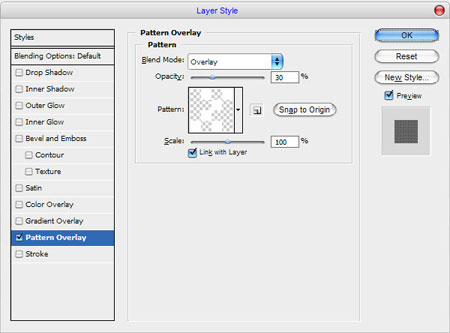
Результат должен быть следующим:
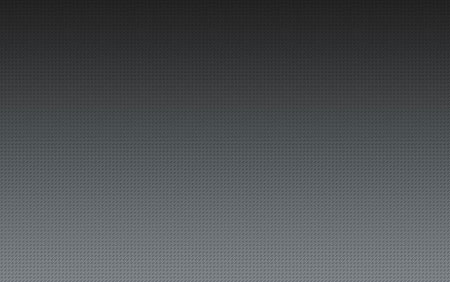
Ладно, наш фон уже закончен. Начнем создавать золотой эффект текста. Выберите инструмент "горизонтальный текст"  и напишите что-то вроде Forever Gold в середине холста.
и напишите что-то вроде Forever Gold в середине холста.
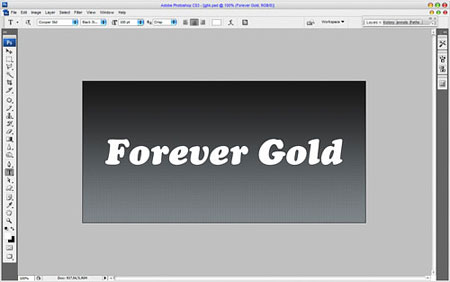
Для этого урока я использовал шрифт Cooper Std, но вы можете попробовать любой другой шрифт. Далее я применяю следующие параметры настроек для текста:
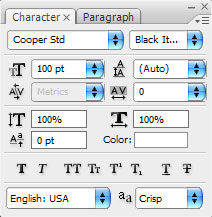
Нажмите Ctrl + J, чтобы скопировать слой и скройте оригинал (нажмите на глаз, что указывает видимость слоя). Затем примените стили слоя (внутреннее свечение и наложение градиента) на верхнем слое.


Результат:
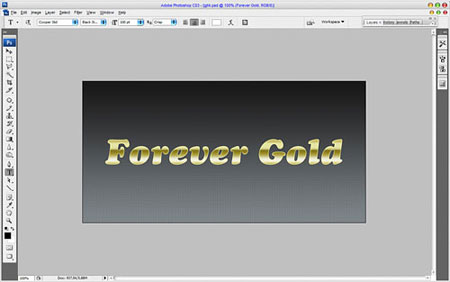
Вернитесь к скрытой копии слоя и сделайте её видимой. Затем, примените стиль слоя Color Overlay (наложение цвета) цвет # 94854e. Перемещаем этот слой вниз примерно на 6 пикселей.

После этого использование Layer> Layer Style> Creat Layer (слой> стиль слоя> образовать слой), на панели слоёв на отдельном слое вы получите дополнительный слой со стрелкой вниз (образованный слой из стиля слоя наложение цвета).
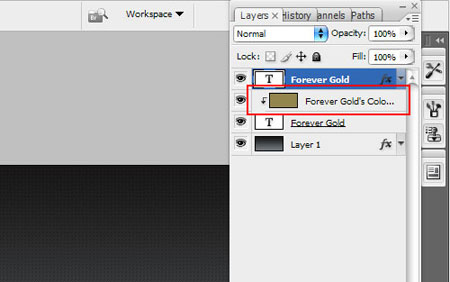
Перейдите на этот дополнительный слой и примените Dodge Tool  (осветлитель) с настройками: (Кисть: 25 пикселей, диапазон:света, экспозиция: 30%). Мы должны сделать трехмерный эффект для нашего нижнего слоя.
(осветлитель) с настройками: (Кисть: 25 пикселей, диапазон:света, экспозиция: 30%). Мы должны сделать трехмерный эффект для нашего нижнего слоя.
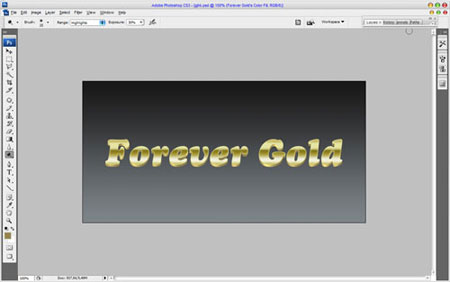
Затем уменьшите размер кисти до 10 пикселей и добавьте несколько маленьких ярких линий.
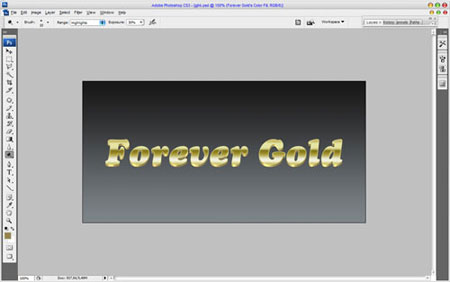
Теперь, измените Dodge Tool (осветлитель) на Burn Tool  (затемнитель) с настройками: (Кисть: 30px, диапазон: света, экспозиция: 30%) и добавьте темные пятна на наш слой.
(затемнитель) с настройками: (Кисть: 30px, диапазон: света, экспозиция: 30%) и добавьте темные пятна на наш слой.
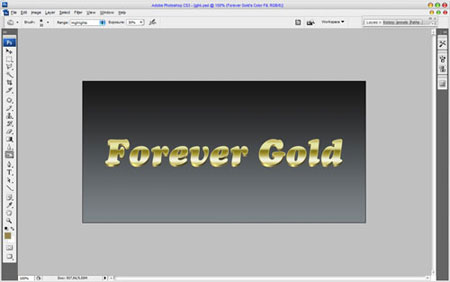
Хорошо, объедините все слои в один, кроме фона и примените стили слоя (тень, внешнее свечение), как показано на картинках:



И последняя вещь, которую мы должны добавить, блик. Для этого эффекта создайте новый слой и залейте его черным цветом. Затем измените режим слоя на осветление (screen) и примените Filter> Render> Lens Flare (фильтр> рендеринг> блик) с такими настройками:
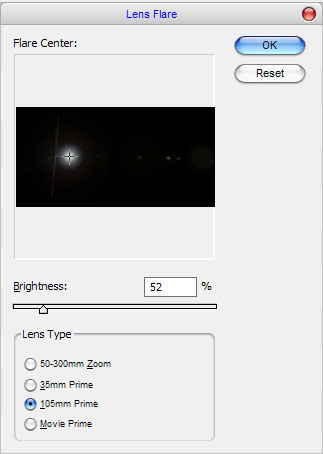
Мы получим следующий эффект:

Вы получили роскошный золотой эффект текста? Я надеюсь, у вас получилось лучше чем у меня!
Спасибо всем за просмотр этого урока!
Источник: www.photoshopstar.com
Комментарии 39
Спасибо за урок!
Спасибо за урок!
Хороший урок и полезный, вот что получилось у меня работал в CS5
Спасибо! Всё просто и доходчиво.
Спасибо большое!)
спасибо
Золотой текст на кожаной текстуре
Спасибо за урок!
Спасибо за урок! Очень красиво.
Спасибо за урок
спасибо
Спасибо!
Спасибо за урок! (фон просто залил градиентом)
Золотой текст в Фотошоп. Спасибо.
Спасибо - интересный урок.
Спасибо!
как то так
Спасибо за урок!
так
Спасибо.
Cпасибо.
спасибо за урок
спасибо за урок! люблю такие уроки
вай какой молодэц!
.з.
Круто и просто.
Спасибо
не получилось(
спасибо, замечательный урок!
у меня по своему)